
どうもハルです。

ネットで靴を買いたいけど、自分の足に合うか不安…。

ZOZOMATなら足にぴったりの靴が探せるよ
スマホを使ってミリ単位で足を計測、自分にピッタリの靴を教えてくれます。
今回は、測れない時の対処法も含めて、ZOZOMATの使い方を説明します。
計測だけなら子供も可能です。(靴のサイズ選びは不可)
ZOZOMATは値段は無料で申し込みできます。▼
ZOZOMATが手元に届いたら

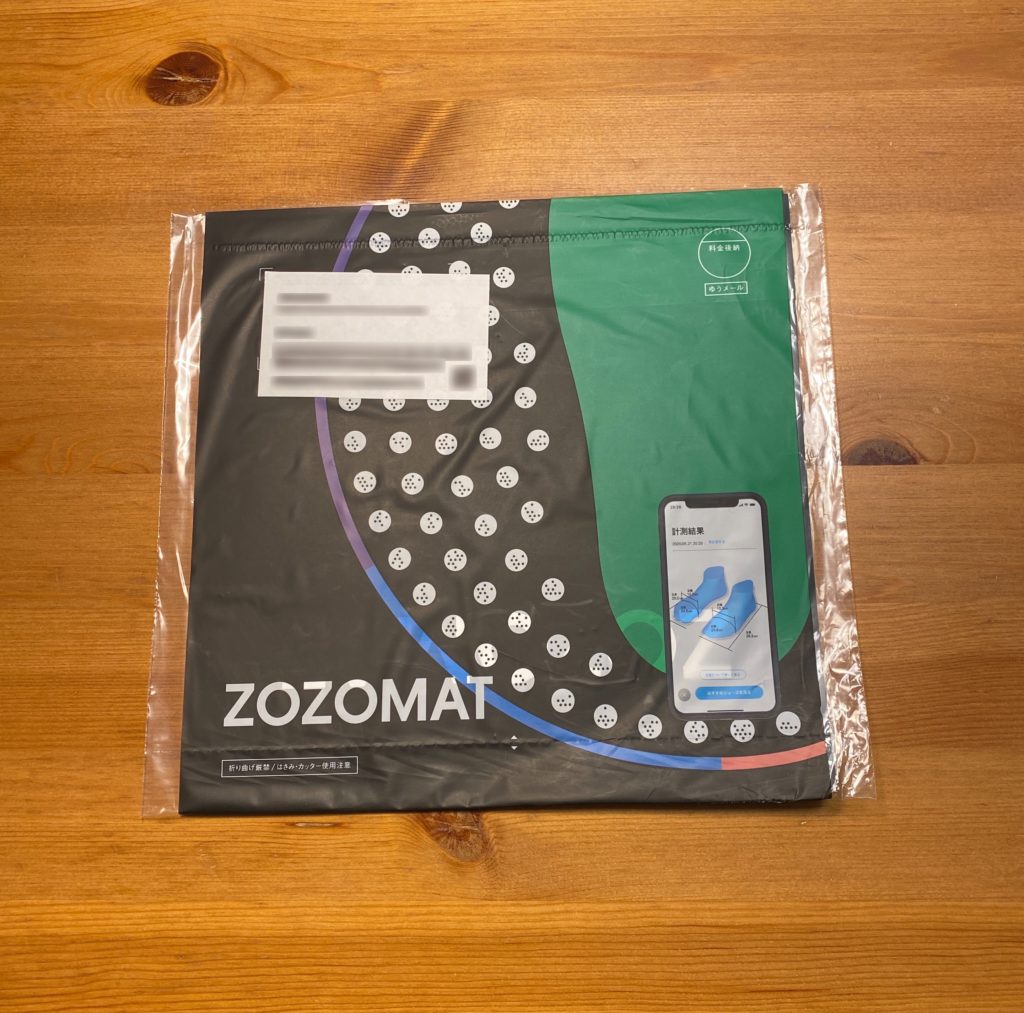
申し込みをすると数日後に、郵便でZOZOMATが送られてきます。▲
ポストに投函してくれるので、受け取りも楽チン。
袋を開封すると、厚紙でできたZOZOMATが入ってます。▼
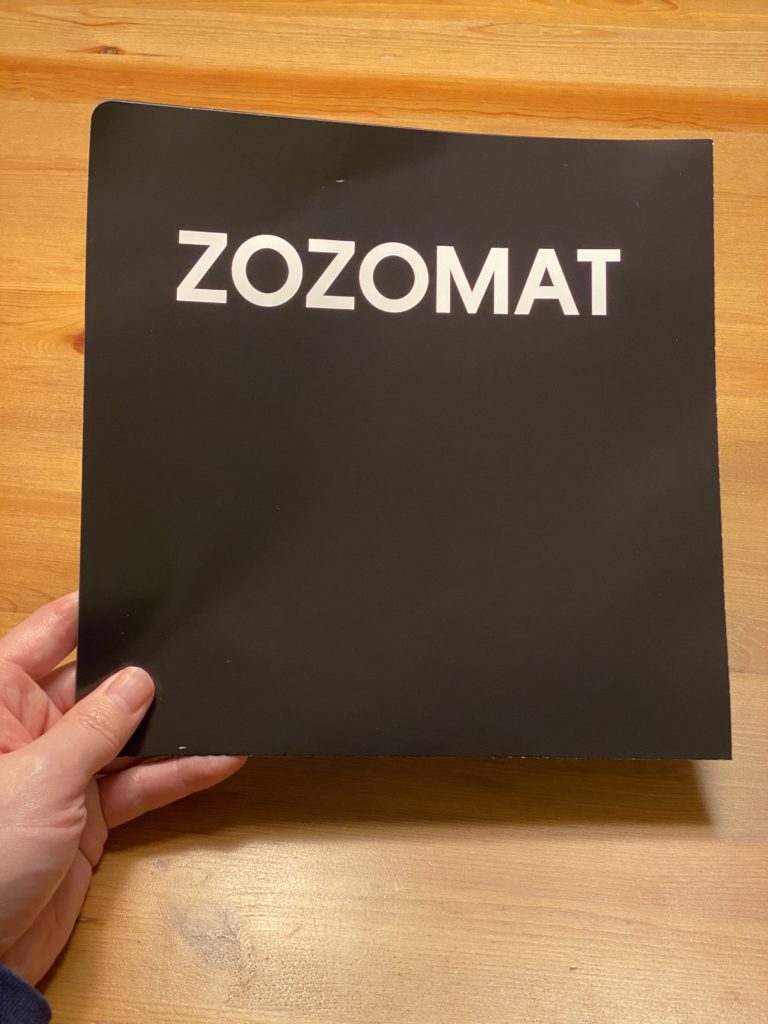
裏には計測アプリのQRコードが印刷されています。▼
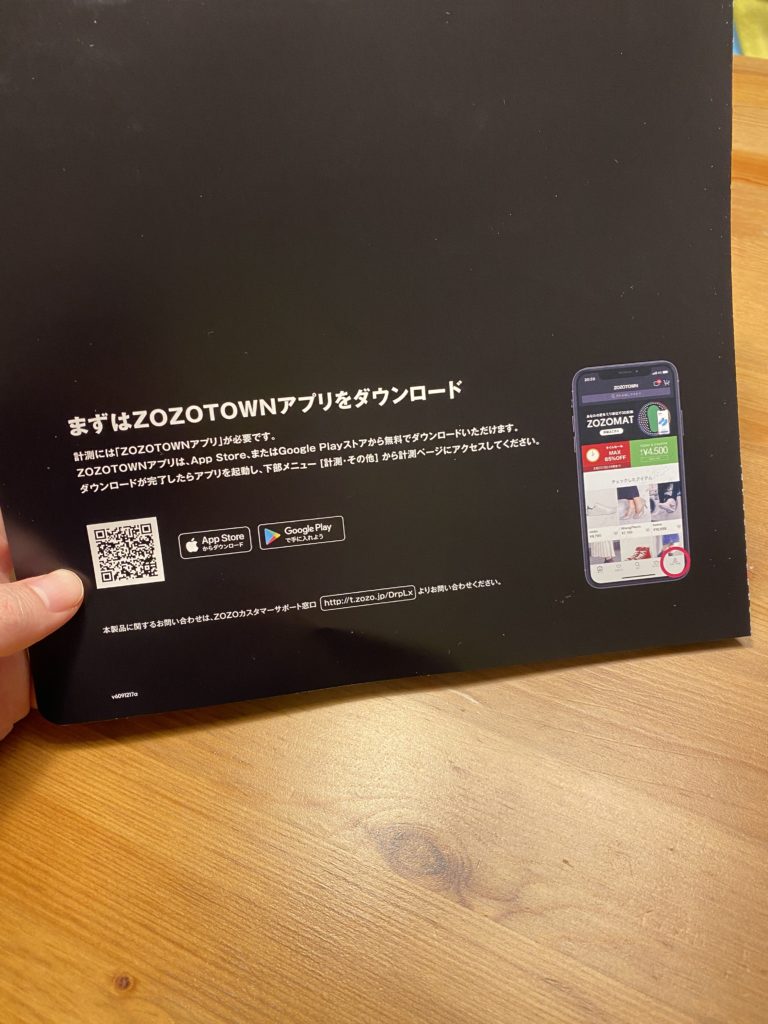
ZOZOTOWNアプリをまだインストールしてない場合は、こちらからどうぞ▼

対応端末以外では計測できません▼

スマホのバージョンが古いと計測できないよ
ZOZOTAWNアプリを起動する
ZOZOTAWNのアプリを起動します。
ホーム画面の右下にある①[計測・その他]>②[足計測をする]をタップ。
③必要事項を入力・選択して、④[OK]をタップ。
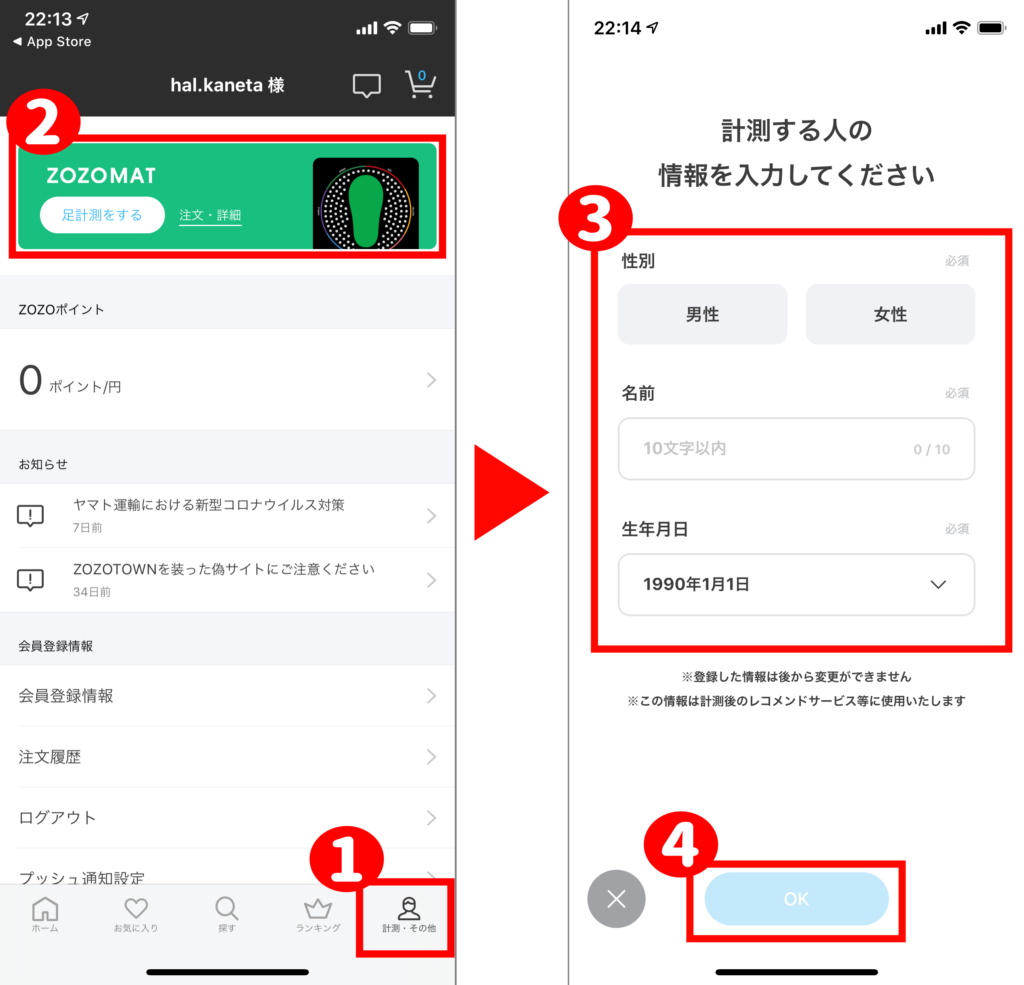
利用規約を確認して同意できるなら、
「利用規約に同意する」にチェックを入れ、[計測をはじめる]をタップします。
計測方法のムービーが再生されるので確認します。
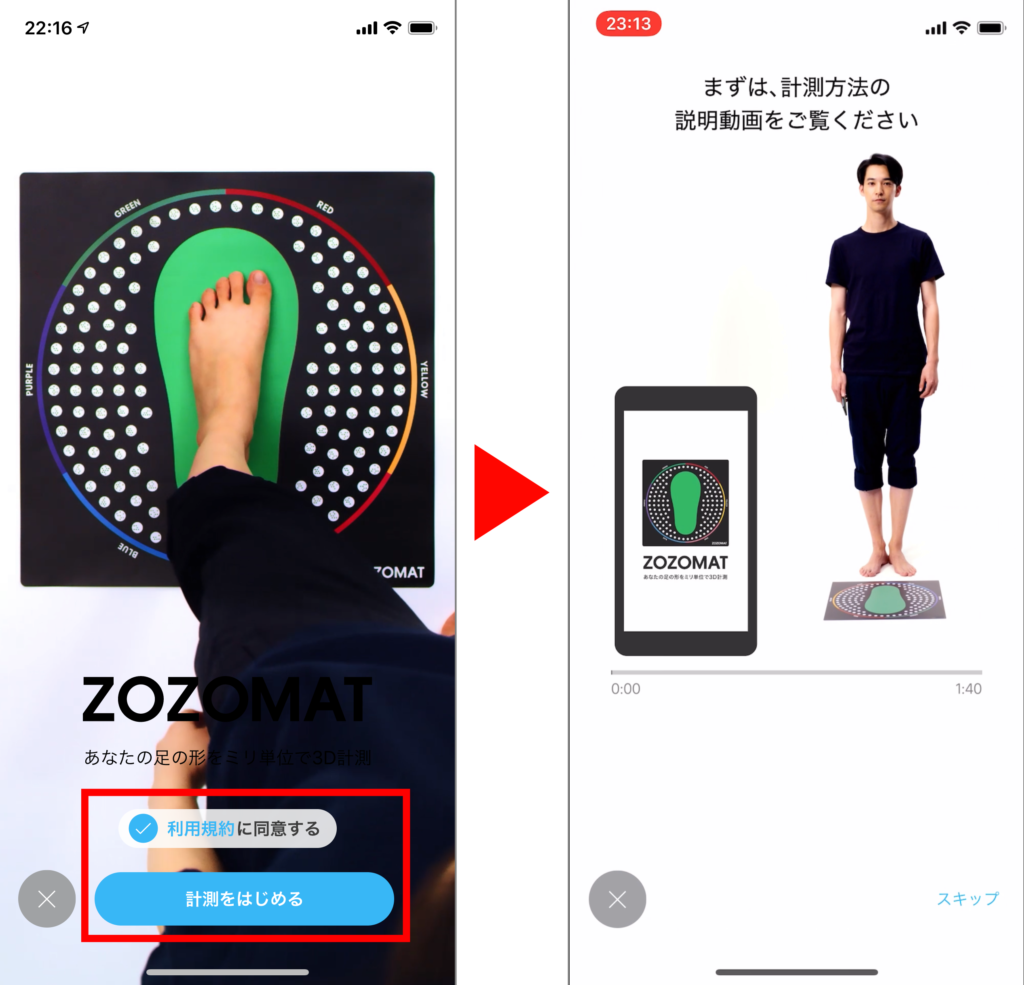
足を計測する
ZOZOMATを水平で固い床の上に広げます。▼
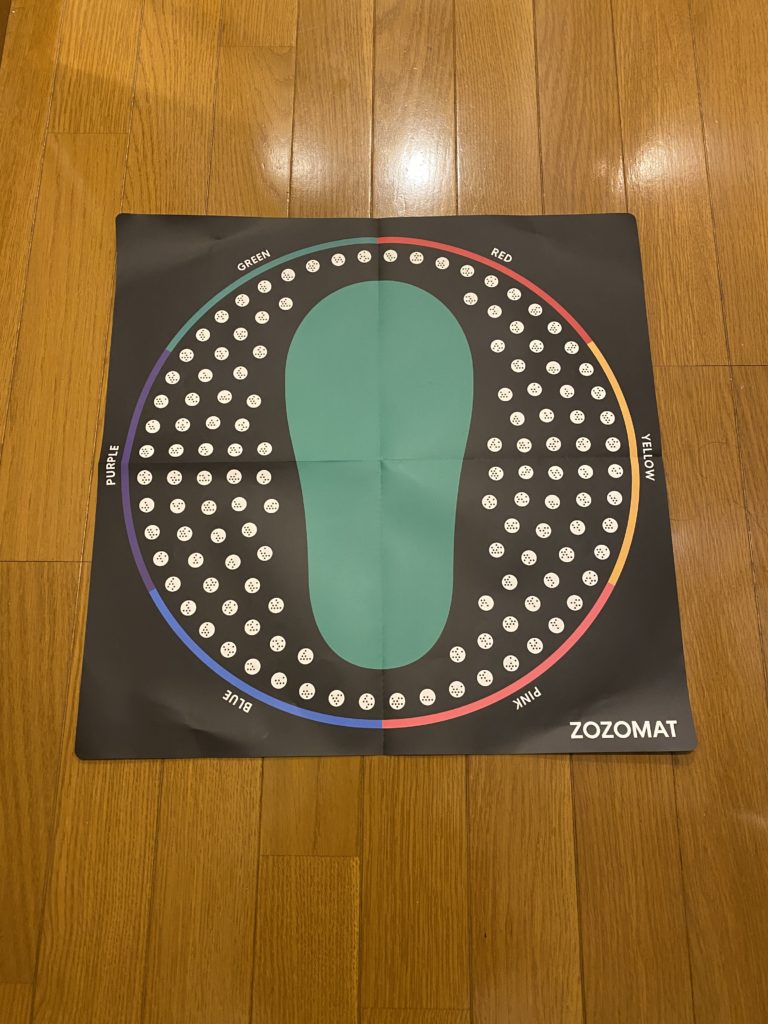
・やわらかい床の上では正しく計測できません。
・足首がみえるようにして裸足で計測します。
・緑色のネイルは、計測に誤差が生じるので拭き取りましょう。
・マーカーが読み取れるように、明るすぎず暗すぎない自然照明の環境で計測します。
・鏡やガラスにマーカーが映り込んだり、マーカー上に障害物がある場合は計測できません。
アナウンスの指示に従って、左右両足の測定をします。▼
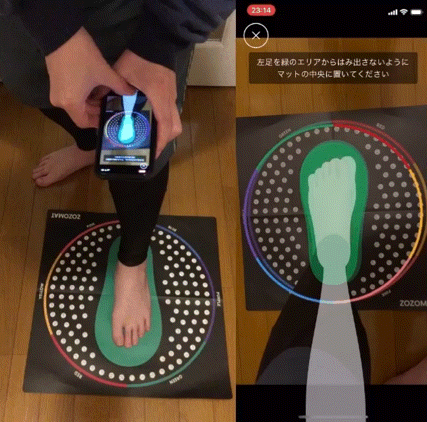
・スマホの先端が下を向いてない
・カメラがZOZOMATの中心を向いてない
・カメラが足の中心から50cmの距離になってない
・カメラが床に対して45度になってない
・スマホが横向きだと計測できません
計測結果を見る
計測が完了すると、自動で計測結果が表示されます。
計測結果は、後から何度でも確認することができ、ホーム画面の右下にある① [計測・その他] >②[計測結果]をタップすると表示されます。
③ [相性の良いシューズを見る]で足にピッタリな、オススメの靴が表示されます。
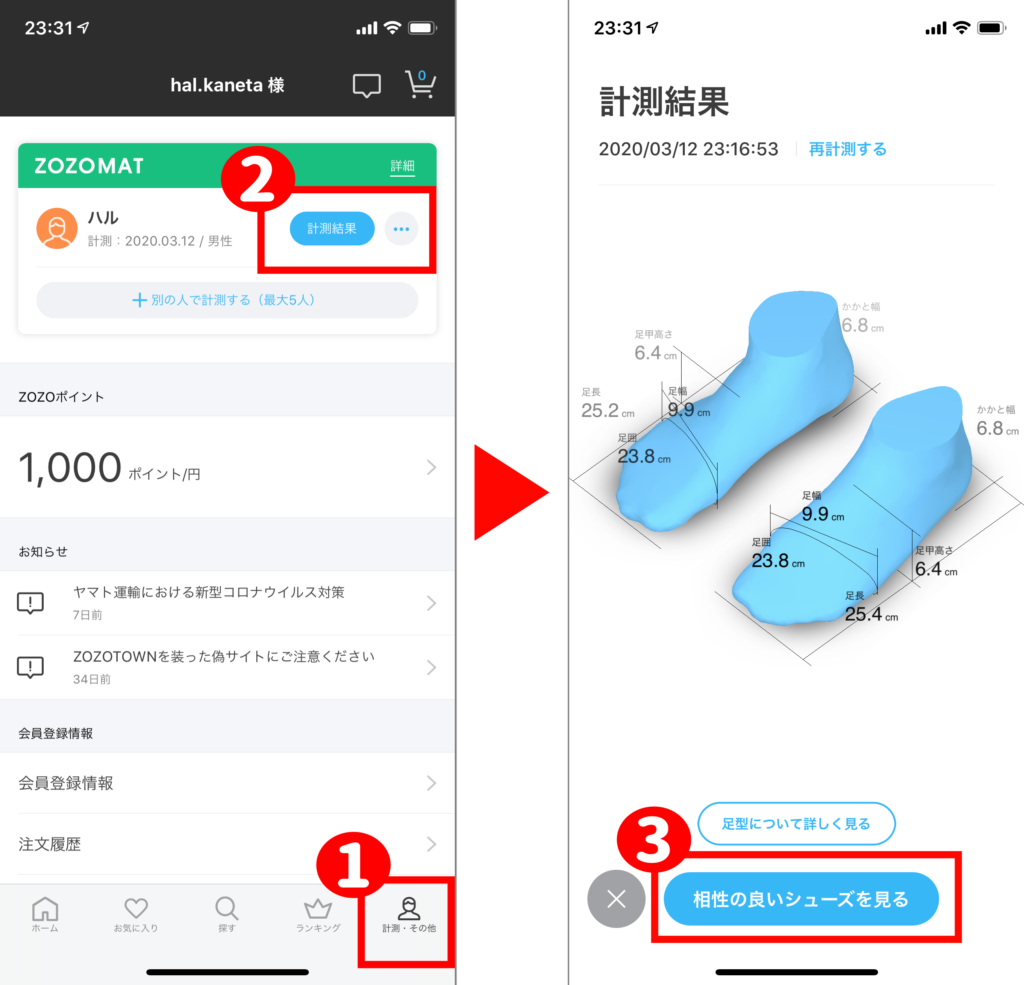
相性度のパーセンテージが高ければ高いほど、足の形にピッタリな靴です。▼
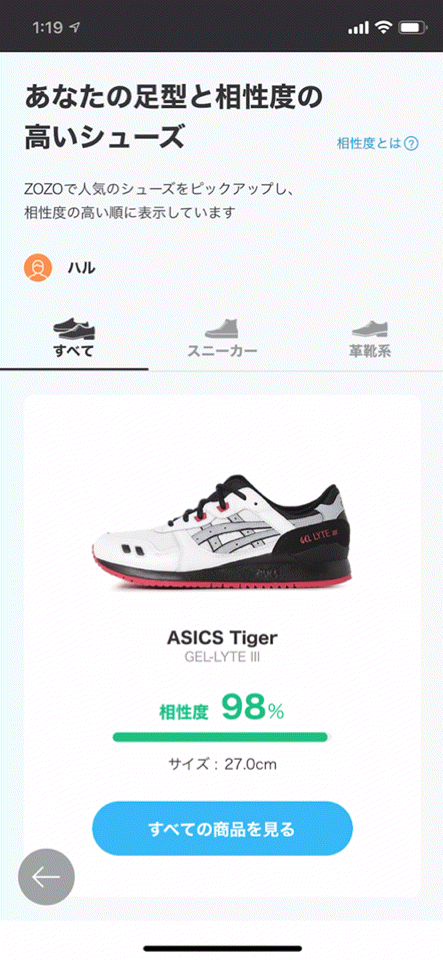
[計測結果]>[足型について詳しく見る]で、自分の足の詳細が確認できます。
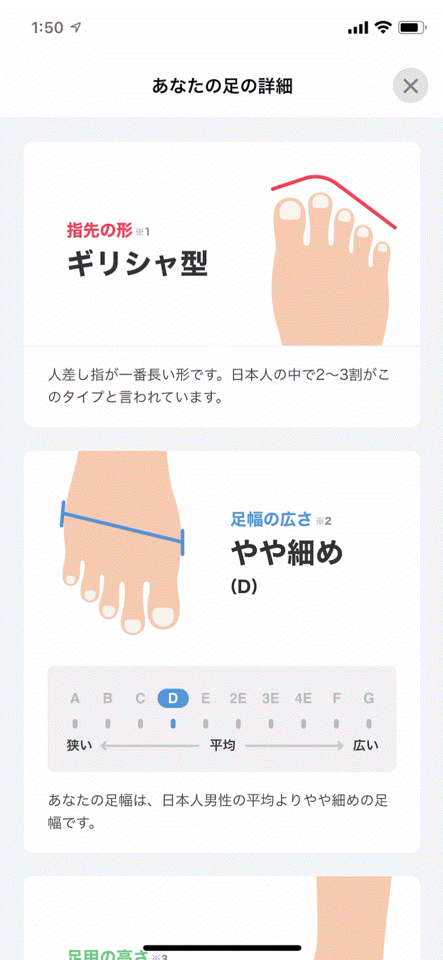
自分にピッタリの靴を注文してみる
相性の良い靴の中から、気に入った靴があれば[すべての商品を見る]をタップしてみましょう。

カラーデザインが表示されて、在庫があればそのまま購入する事ができるよ。
選択すると計測結果にピッタリのサイズが、「指定サイズ」マークで表示されます。
[カートに入れる]をタップすると、購入画面に進みます。▼
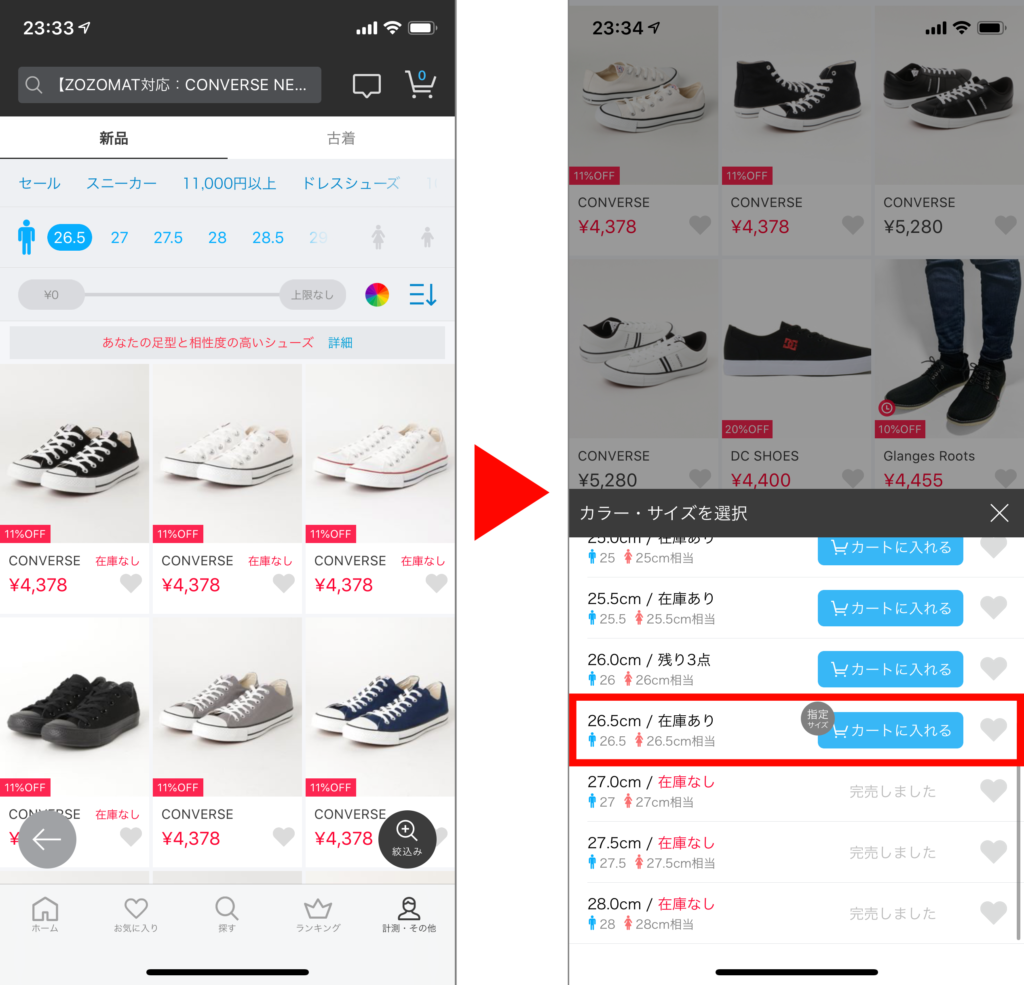
商品の内容を確認して[レジへ進む]をタップ。▼
注文内容を確認して[注文を確定する]で、注文完了です。
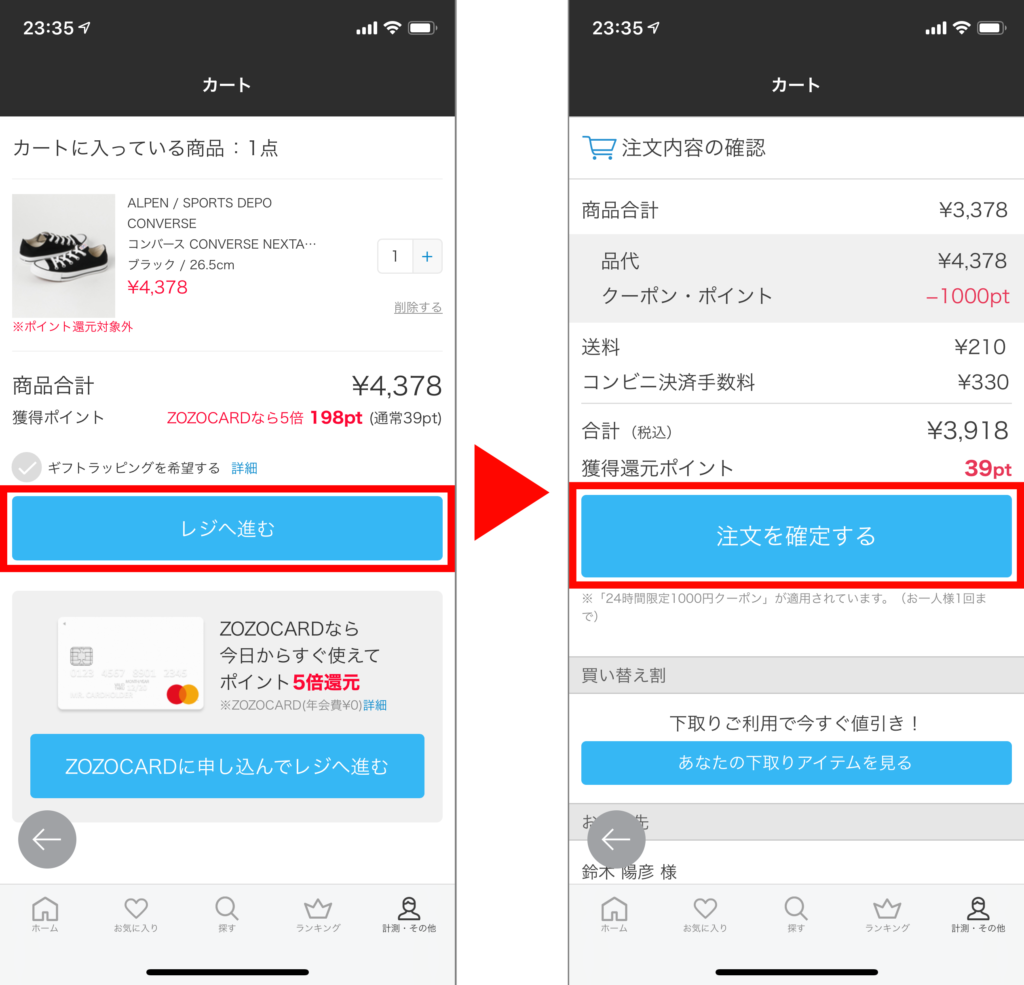
靴が届いてサイズが合わなかったり、イメージと違っていた場合は、商品受け取り後7日間以内だったら商品の返品・交換が可能です。
まとめ
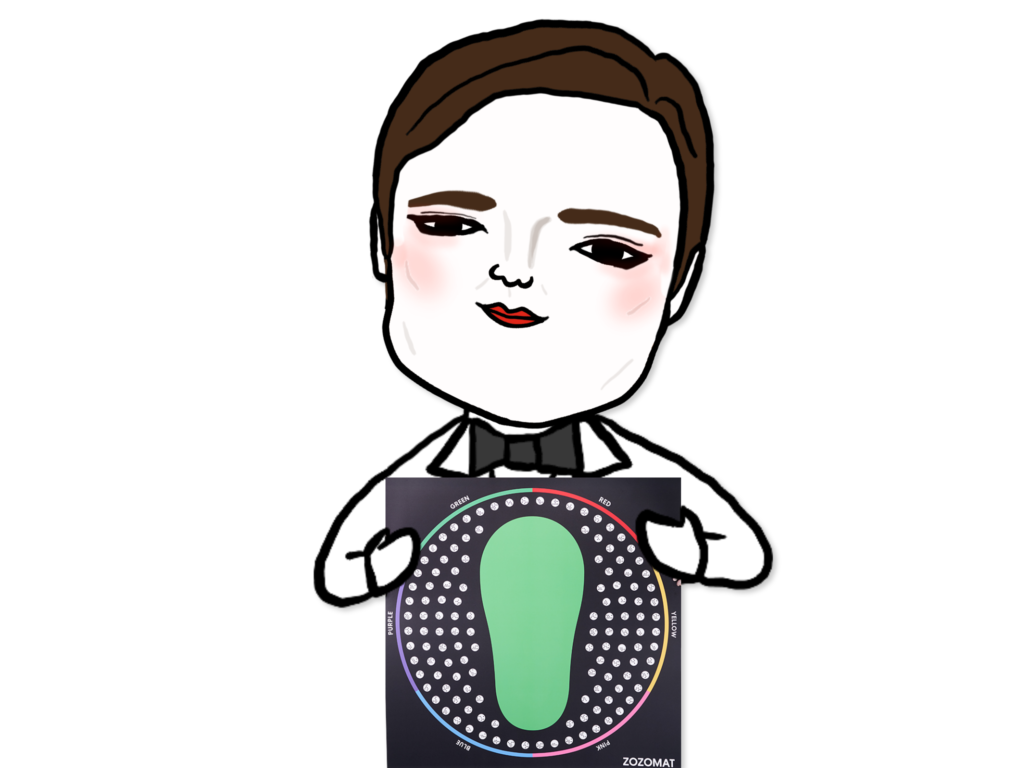
ZOZOMATは足の採寸だけでも利用可能です。(無料)
今回利用してみて、足の形や左右の大きさの違いなどを知ることができました。
いつも選んでたサイズより、大きいサイズが自分に合ってたのがびっくり。
今まで思い込みで、靴を選んでました。
それが知れただけでも、やってみて良かったです。

これが無料だなんてスゴイ
興味があれば、ぜひZOZOMATやってみてください。
以上、ZOZOMATの使い方|測定できない時の対処法の紹介でした。
最後まで読んでいただき、ありがとうございます。

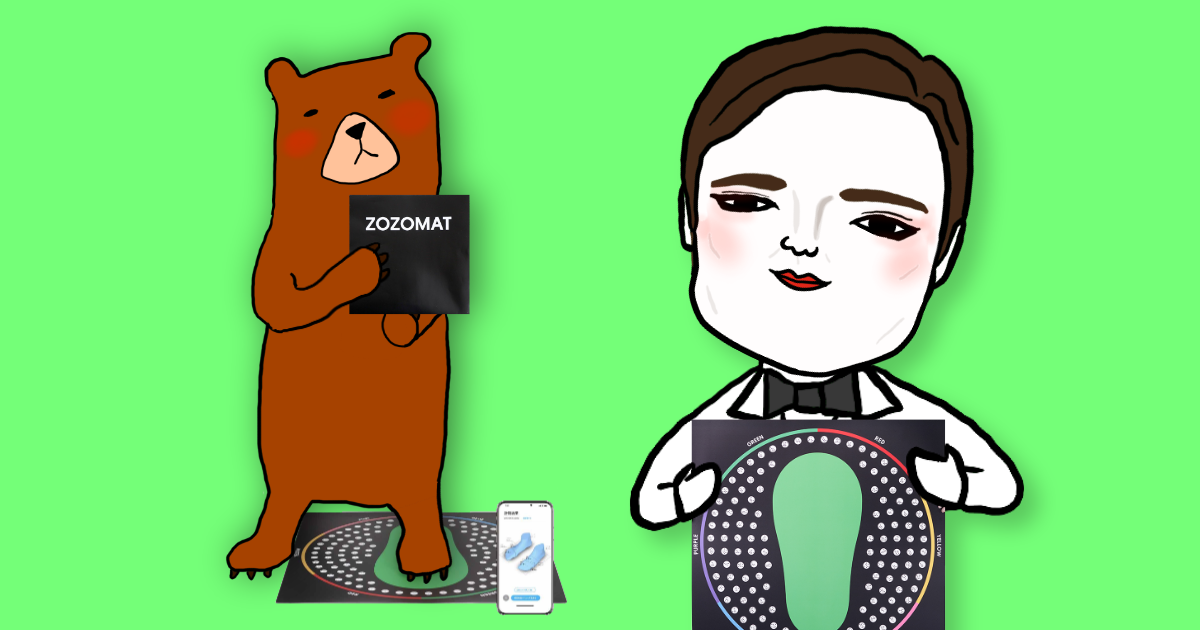




コメント